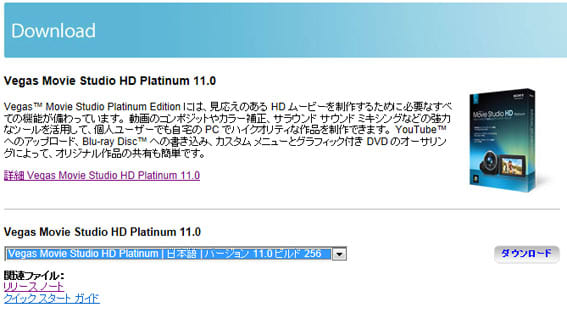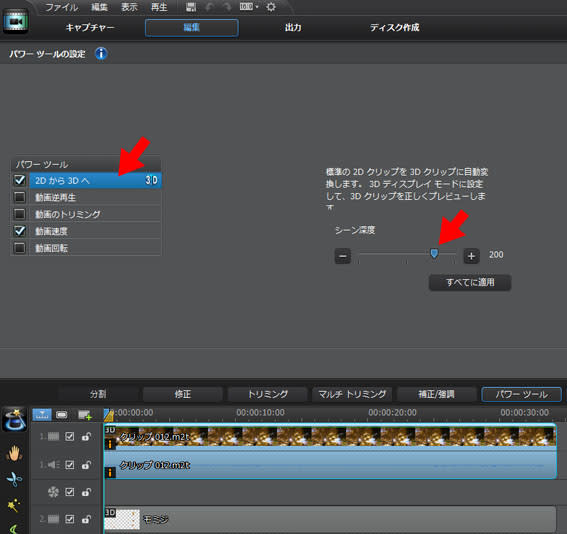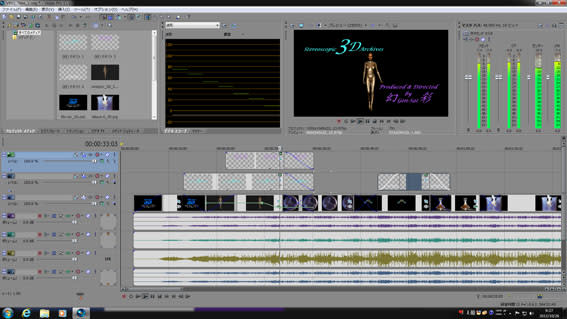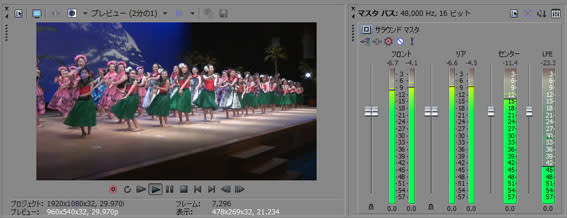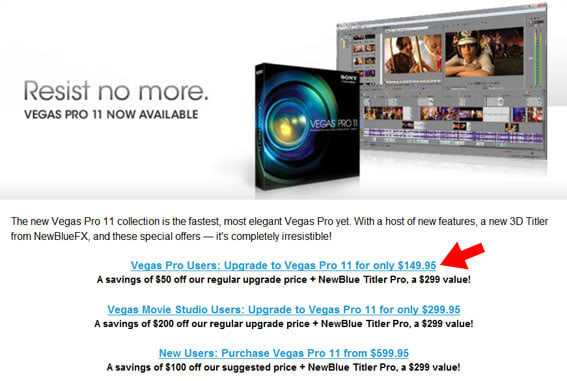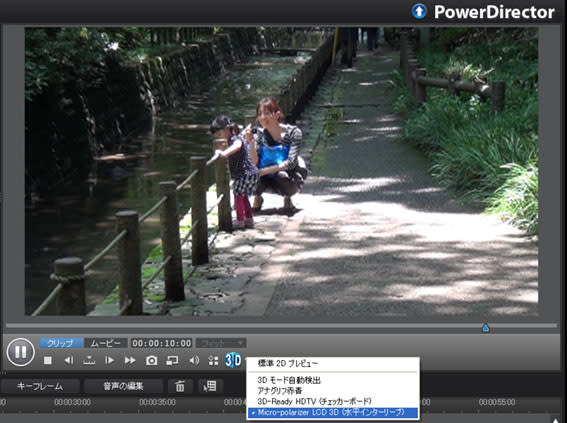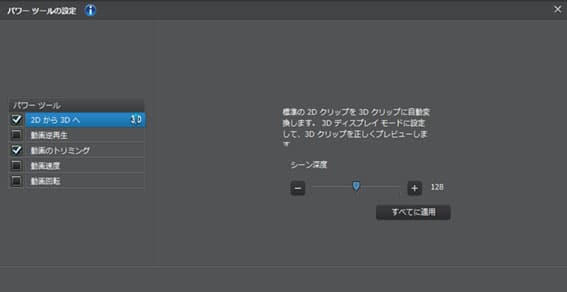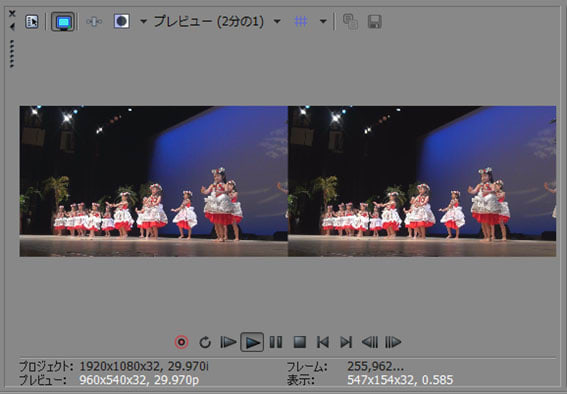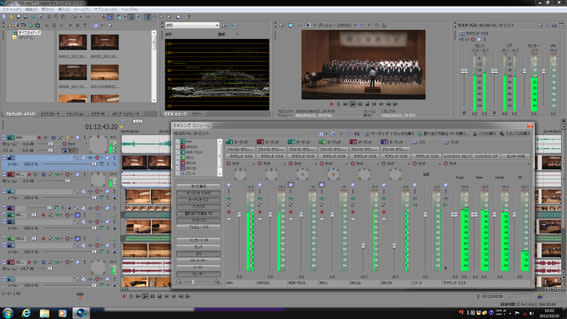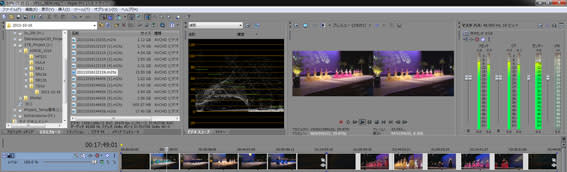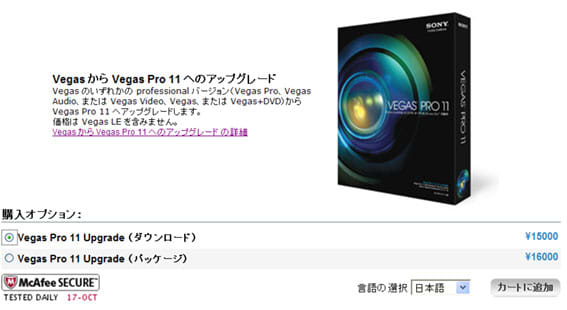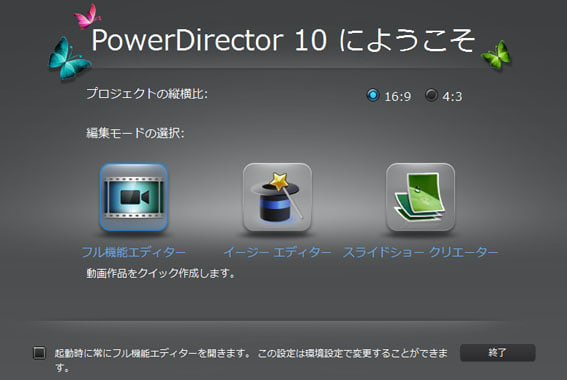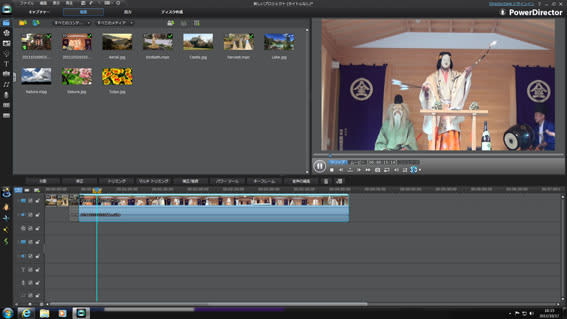不具合が多かったVegas Movie Studio HD 11 Platinum…
「version 11.0 (Build 256)」になり漸く改善されました。
「ヘルプ」の“SonyのWeb サイト/最新アップデート”をクリックして
「Build 256」をダウンロード…インストールを実行しましょう。

日本語の「リリースノート」には記載されていませんが
改善した内容を英文で紹介します。
1. Crash when displaying event properties for 3D clips from a Sony TD10 camera.
2. Text from the Titles & Text plug-in to drift after dragging
the text in the Video Preview window.
3. Line breaks in the Titles & Text plug-in to preview with incorrect line spacing.
4. An error when rendering a Sony AVC file with a bit rate of less than 25 Mbps.
5. MVC clips from a Sony TD10 camera to be imported
incorrectly from the Device Explorer.
6. Vegas Movie Studio to hang when previewing MTS files in the Trimmer window.
7. Added Russian-language support to Vegas Movie Studio HD.
ここには記載されていませんが「21分間を超える長尺のMVCファイル」が
正しく認識されて、オリジナルの長さでタイムラインに載るようになりました。

…やはり「そうだったのかぁ」と、不具合の改善について納得しました。
検証してみると「使えるようになったなぁ」…という実感。
とにかく、Vegas Pro 11の不具合に愕然としていたので
Vegas Movie Studio HD 11 Platinum が良好になり
ホッとしています。CuberLink PowerDirector 10 Ultra と
組み合わせて3D動画編集を楽しめるようになりました。
1. 「手ブレ補正」はPowerDirector 10 Ultra が優秀。
Vegas Movie Studio HD 11 Platinum は絶対に使いたくありません。
とにかく処理が遅い。PowerDirector 10 Ultra はリアルタイムで
補正の結果をプレビューできます。補正レベルは「+50~75」を推奨。
SONY HDR-TD10で撮影したものを PowerDirector 10 Ultra で「手ブレ補正」を
行ったら、これを「サイド バイ サイドフル幅/最高画質 MPEG-4(Double)」で
出力し、そのファイルをVegas Movie Studio HD 11 Platinum の
タイムラインに載せて編集することを勧めます。
「H.264 AVC」でMVCファイル出力すると仕上がり画像にトラブルが生じます。

2. 「3Dの方向」を使うと「出力」で動作停止になる。
PowerDirector 10 Ultra の「補正/強調」にある 「3Dの方向」は
Vegas Movie Studio HD 11 Platinum の「ビデオFX」にある
“ステレオスコピック3D調整”みたいに立体感を調節できますが
不具合があるようです。“ステレオスコピック3D調整”は優秀。
3. 「ビデオエンハンスメント」
PowerDirector 10 Ultra の「補正/強調」にある
“ビデオエンハンスメント”はSD画像をHD並の解像度に改善します。
修正レベルは「+10~25」程度が無難かと思っています。
下図はその効果を比較したものです。右側が適用したもの。

4. 「2Dから3Dへ」
PowerDirector 10 Ultra の「パワーツール」にある
“2Dから3Dへ”は2D動画を3D動画に変換します。
立体感は「+128~200」が良好です。
これを「MPEG-4 サイドバイサイドフル幅(L/R)」で
ファイル出力し、これをVegas Movie Studio HD 11 Platinum の
“ステレオスコピック3D調整”で補正すると良い結果になります。

これは背景部分のズレを少なくして
主体を「浮き上がらせる補正レベル例」を示します。
“ステレオスコピック3D調整”は実に使い勝手が良いです。


但し、「手ブレ補正」「ビデオエンハンスメント」などの
「補正/強調」を掛けた一挙の状態で出力すると仕上がりの
画像が何とも奇妙なものになり使えません。
「2Dから3Dへ」は一旦、「最高画質 MPEG-4」で2D動画出力…
そのファイルをタイムラインに載せてから「2Dから3Dへ」を適用。
その後に「MPEG-4 サイドバイサイドフル幅(L/R)」で
出力し、そのファイルをVegas Movie Studio HD 11 Platinum の
タイムラインに載せて編集することを勧めます。
映像作家・幻 彩のホームページ